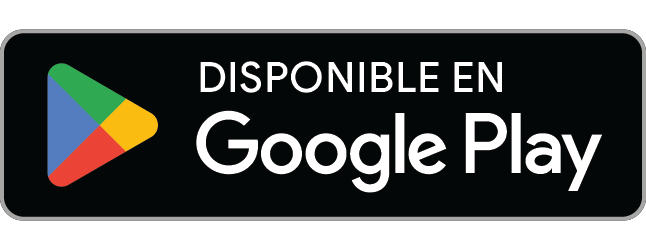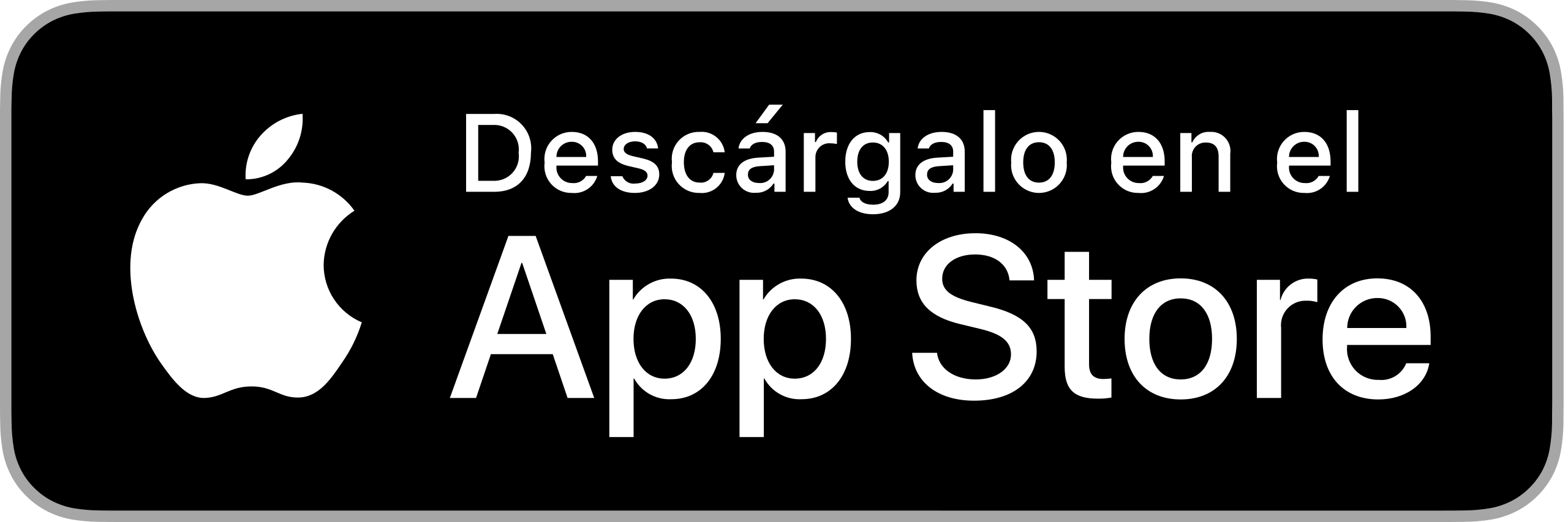Todas las contraseñas predeterminadas del router son interminables e imposibles de memorizar, cada vez que queremos conectar un dispositivo nos tenemos que pegar a la etiqueta situada detrás del router y deletrear letra por letra. ¿Quieres modificar la contraseña para que sea más cómodo conectar dispositivos? Quédate a leer este post y en cuestión de minutos podrás cambiar la contraseña de tu Wifi con facilidad.
Sistema operativo Windows
A continuación, mostramos los pasos a seguir para cambiar la contraseña de la red Wifi para sistemas operativos Windows. Empezaremos presionando la tecla INICIO, y sin soltar, presionaremos la tecla R (INICIO + R), seguidamente aparecerá el cuadro de diálogo de ejecutar, una vez que nos aparezca este cuadro, escribiremos el comando CMD, una vez escrito, presionaremos la tecla de ENTER.
Una vez presionada a la tecla ENTER, saltará en la pantalla una ventana rectangular negra, donde escribiremos la palabra ipconfig, volveremos a presionar la tecla ENTER y, aparecerán una serie de datos, tendremos que identificar un parámetro “Puerta de enlace predeterminada”, este paso es muy importante, deberemos guardar la dirección IP que aparece.
Una vez tengamos guardada la dirección IP deberemos abrir el navegador que se use habitualmente (Chrome, Firefox, IE, etc.), una vez tengamos este abierto, copiaremos en la barra de direcciones la puerta de enlace predeterminada. A continuación, se abrirá una pestaña donde pedirá usuario y contraseña (user/user)
Una vez realizados los pasos anteriores, entramos a la configuración, estos pasos pueden variar, busca la Basic Setup – Wireless – Basic Configuration 2.4 GHz, dentro de configuración, una vez dentro del apartado, busca la opción SSID, si lo deseas, puedes cambiar este nombre por el que quieras,
Seguidamente nos dirigimos al apartado, Basic Setup – Wireless – Security Setting.
En el apartado “Authentication” deberá estar selecciona la opción WPA/PSK/WPA2-PSK MIXED.
En el apartado “WPA Preshare key” deberás escribir la nueva clave que desees tener, lo recomendable es que sea larga (mínimo 8 caracteres), incluye números y letras en mayúsculas y minúsculas. Para finalizar, presionar “Apply”.
No te preocupes, si no funciona nosotros la modificamos, ponte en contacto con nosotros a través de nuestro teléfono gratuito 976 36 38 00. ¡Estaremos encantados en ayudarte!